Imprimanta imprimă același lucru iar și iar
Dacă întâmpinați o problemă - un model de imprimantă relativ nouă, modern, tipărește tot timpul un document și nu intenționează să se oprească, nu răspunde la apăsarea butoanelor, trebuie să încercați să vă dați seama singur sau să contactați un specialist.
Referinţă! Este destul de dificil să determinați imediat cauza defecțiunii. Pot exista multe motive pentru fiecare problemă. Și pentru a fi garantat că îl găsiți, trebuie să treceți de la simplu la complex. Să ne dăm seama de ce imprimanta imprimă în mod constant același lucru și cum să-l reparăm.

Conținutul articolului
Oprirea dispozitivului
Un document trimis la lucru cu un număr mare de coli poate provoca o defecțiune a dispozitivului și poate crea probleme sub forma consumului de cartuș de cerneală inactiv și a colilor de hârtie. Dacă se întâmplă acest lucru, există mai multe modalități de a o opri.
- Cel mai eficient mod este oprirea dispozitivului. Acest lucru se poate face cu un buton, deconectarea cablului de alimentare de la priză sau golirea tăvii de hârtie - acest lucru va opri și funcționarea.
- De asemenea, puteți deconecta cablul dintre computer și imprimantă. Dar acest lucru va funcționa dacă documentul nu a fost încă trimis în memoria dispozitivului de imprimare însuși. Odată ce conexiunea este restabilită și hârtia este returnată, lucrul se va relua.

Ștergerea cozii de imprimare
Pentru a opri complet, procedați în felul următor:
Atenţie! În funcție de versiunea de Windows instalată, numele elementelor pot diferi. Dar principiul este același.
- Meniul Start - Panou de control
- În fereastra care se deschide, selectați „Hardware și sunet” - „Dispozitive și imprimante” - „Imprimante și faxuri”. Iată o listă cu toate dispozitivele de imprimare instalate anterior. Selectați imprimanta/MFP activă (există o bifă verde vizavi).
- Facem clic dreapta pe imprimantă, în meniul care se deschide - „Vizualizare coadă de imprimare”
- În fereastra care se deschide, vedem toate documentele care au fost trimise spre tipărire. Le ștergem și ștergem coada de imprimare.
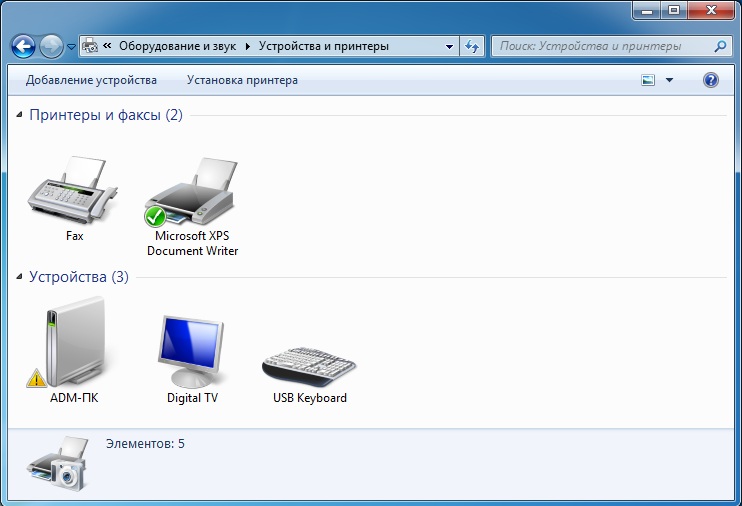
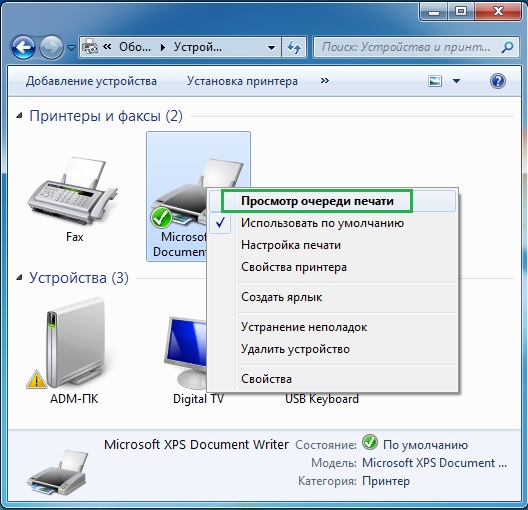
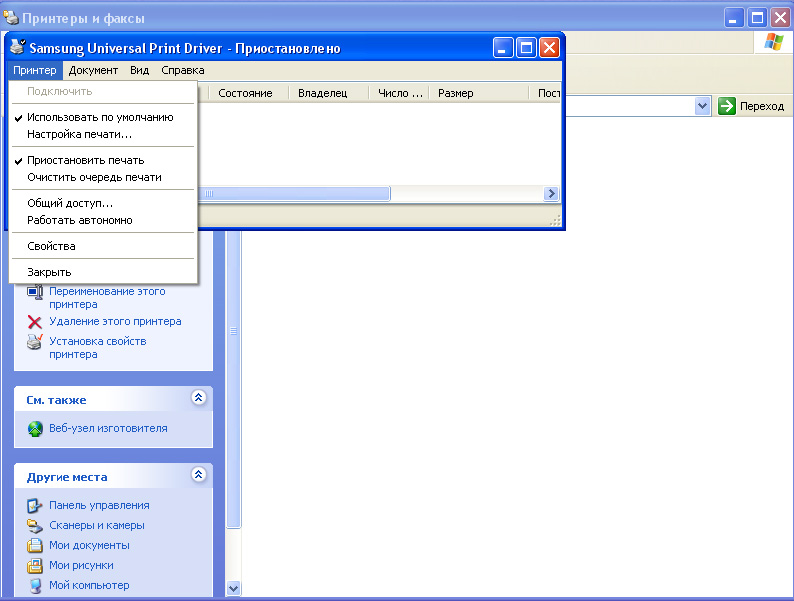
Gata, acum dispozitivul dvs. este gata pentru operare ulterioară.
Imprimarea continuă după ce coada este golită
Poate fi așa - coada este resetata la zero (verificată de mai multe ori), tava este umplută - dispozitivul începe să funcționeze într-un ritm frenetic. Scoaterea hârtiei se oprește; adăugarea hârtiei continuă să funcționeze. Și încă nu există fișiere în coadă. Ce să faci, cum să o opresc?
Un posibil motiv este că documentul a fost trimis de dimensiuni prea mari sau au fost specificate multe copii. Și fereastra nu afișează numărul de documente de tipărit, deoarece dispozitivul în sine are un anumit buffer de memorie în care documentele trimise pentru tipărire sunt aruncate. În același timp, acestea sunt șterse din memoria computerului - au fost deja tipărite pentru acesta, iar imprimanta continuă să efectueze sarcina. Pentru el nu a fost anulat.
 Pentru a opri dispozitivul, acesta trebuie repornit. Opriți sursa de alimentare, așteptați câteva minute, apoi porniți-o. Dacă acest lucru nu ajută la oprirea tipăririi, atunci repornim și computerul. Numărăm înapoi câteva minute și îl pornim.
Pentru a opri dispozitivul, acesta trebuie repornit. Opriți sursa de alimentare, așteptați câteva minute, apoi porniți-o. Dacă acest lucru nu ajută la oprirea tipăririi, atunci repornim și computerul. Numărăm înapoi câteva minute și îl pornim.- Dacă acest lucru nu răcește dorința dispozitivului de a funcționa, atunci recurgem la măsuri extreme.În primul rând, verificăm cât costă cel mai recent driver și, dacă este necesar, îl actualizăm prin site-ul web al producătorului. Al doilea lucru de făcut este să încercați să eliminați complet și apoi să reinstalați imprimanta.
Important! Instalați numai driverele de pe discul inclus cu dispozitivul sau luați-le de pe site-ul oficial al producătorului. Acest lucru va simplifica foarte mult munca și va elimina multe probleme.
Am trecut în revistă cele mai simple modalități de a combate funcționarea incorectă a dispozitivului. Dacă toate celelalte nu reușesc, contactați un specialist.





